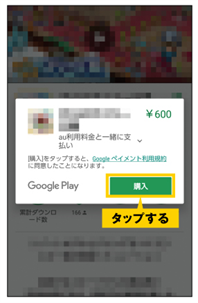rafre使い方ガイド「アプリを利用する」
Google Play™ ストアでアプリを探そう
![]() ホーム画面で[Playストア]をタップします。
ホーム画面で[Playストア]をタップします。
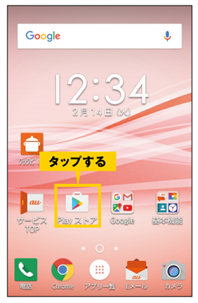
![]() Google Play™ ストアのトップページが表示されるので、[アプリ&ゲーム]をタップします。
Google Play™ ストアのトップページが表示されるので、[アプリ&ゲーム]をタップします。
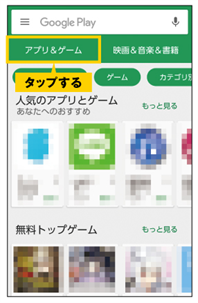
![]() [カテゴリ別]をタップします。
[カテゴリ別]をタップします。
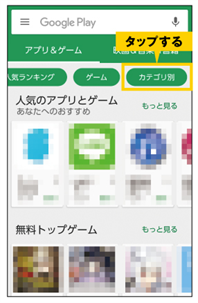
![]() 上下にスライドし、目的のカテゴリをタップします。
上下にスライドし、目的のカテゴリをタップします。
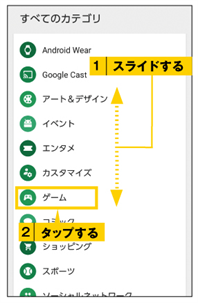
![]() [人気ランキング]をタップします。
[人気ランキング]をタップします。
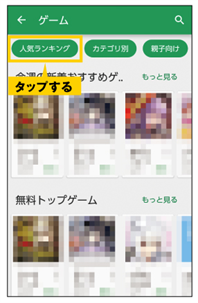
![]() [無料トップ]をタップし、チェックしたいアプリをタップします。
[無料トップ]をタップし、チェックしたいアプリをタップします。
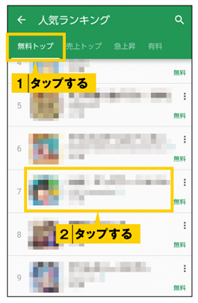
![]() アプリの詳細な情報が表示されます。人気アプリでは、ユーザーレビューも読めます。
アプリの詳細な情報が表示されます。人気アプリでは、ユーザーレビューも読めます。
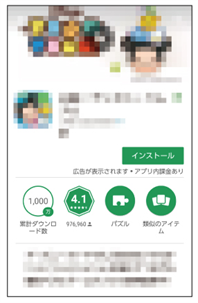
 キーワードで検索する
キーワードで検索する
キーワードからアプリを検索することもできます。検索欄にキーワードを入力し、検索候補をタップします。
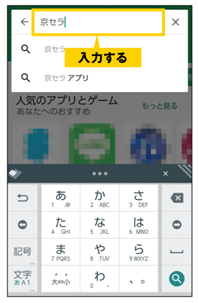
アプリをインストールしよう
![]() Google Play™ ストアでアプリの詳細画面を開き、[インストール]をタップします。
Google Play™ ストアでアプリの詳細画面を開き、[インストール]をタップします。
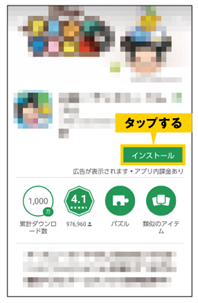
![]() アプリの権限を確認後、[同意する]をタップすると、インストールが開始されます。
アプリの権限を確認後、[同意する]をタップすると、インストールが開始されます。
※お支払方法などの確認画面が表示されたときは画面に従って操作してください。
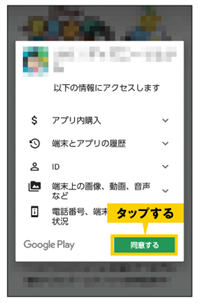
![]() アプリを起動するには、アプリ一覧画面で[すべて(並び替え順)]→[インストール済み]をタップし、追加したアプリのアイコンをタップします。
アプリを起動するには、アプリ一覧画面で[すべて(並び替え順)]→[インストール済み]をタップし、追加したアプリのアイコンをタップします。
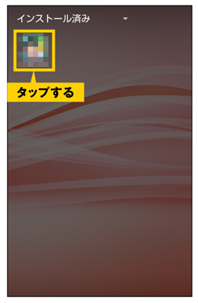
 アプリをアンインストールする
アプリをアンインストールする
Google Play™ ストアで ![]() →[マイアプリ&ゲーム]をタップすると、インストール済みのアプリ一覧が表示されます。不要なアプリをタップし、[アンインストール]→[OK]をタップすると、アプリをアンインストールすることができます。
→[マイアプリ&ゲーム]をタップすると、インストール済みのアプリ一覧が表示されます。不要なアプリをタップし、[アンインストール]→[OK]をタップすると、アプリをアンインストールすることができます。
有料アプリを購入しよう
![]() 有料アプリを購入しようとすると、下記の画面が表示されます。[次へ]をタップします。
有料アプリを購入しようとすると、下記の画面が表示されます。[次へ]をタップします。
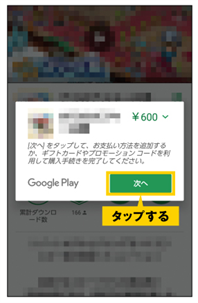
![]() ここでは、[auの決済を有効]をタップします。
ここでは、[auの決済を有効]をタップします。
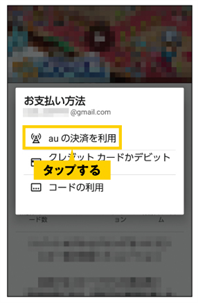
![]() 登録画面で「名前」と「郵便番号」を入力し、[保存]をタップします。
登録画面で「名前」と「郵便番号」を入力し、[保存]をタップします。
![]() 規約を確認後[同意する]をタップし、[購入]をタップすると、支払いが完了します。
規約を確認後[同意する]をタップし、[購入]をタップすると、支払いが完了します。